Отже, сьогодні ми поговоримо з вами про те, як змінити розмір картинки або фотографії. Це досить поширений питання, який тільки може зустрічатися серед початківців користувачів комп’ютерів. Давайте подивимося, яким чином можна впоратися з поставленим завданням.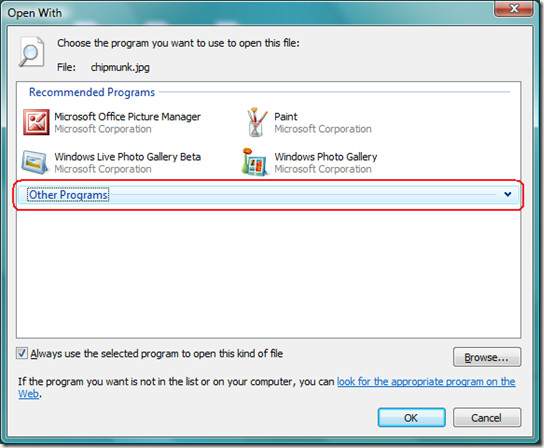
Коли це може знадобитися
Перед тим як думати про самому питанні, давайте спробуємо з’ясувати, коли від нас можуть знадобитися дані дії. Розглянемо найпоширеніші причини.
Перша проблема, яка змушує задуматися, як зменшити розмір картинки (зазвичай потрібно саме зменшення) – це реєстрація на якому-небудь сайті, де вам буде запропоновано завантажити аватарку. Зазвичай там потрібні “мініатюри” оригінальної фотографій. Тоді ми замислюємося, як змінити розмір картинки.
Другий привід – це обсяг файлів. Іноді для того, щоб зменшити вага завантаження файлу, його потрібно змінити в розмірах (якщо мова йде про графіку) або стиснути. Таким чином, необхідно знати, як змінити розмір картинки. Давайте розбиратися разом.
Сайти
Отже, якщо ви задумалися про те, щоб “провернути” зміна розміру картинки, а на комп’ютері у вас ще не коштує ніяких спеціальних програм, то вам допоможе Інтернет. Сучасна “павутина” наповнена різними хостингами, які в два рахунки впораються з вашою проблемою.
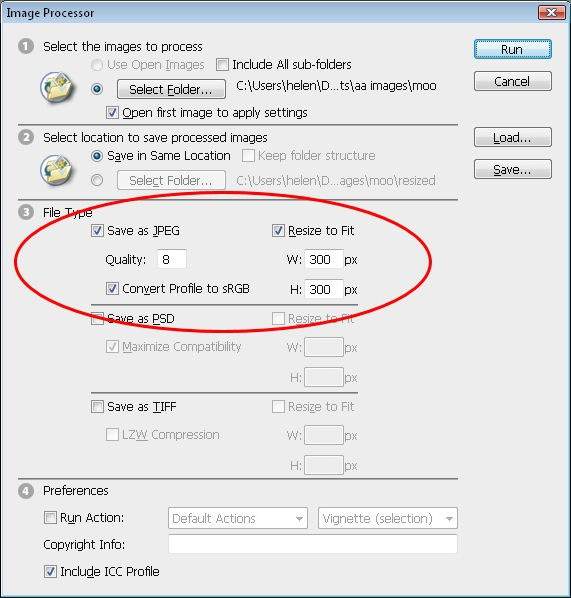
Першим ділом вам доведеться підібрати відповідний сайт. Наприклад, radikal. Зайдіть на нього та виберіть “завантаження файлу”. Далі відзначте ті картинки, які хочете “залити” на сервіс і обробити. Після вам стане доступний міні-редактор. У ньому ви можете легко вказати всі необхідні відомості, якими повинен володіти графічний файл. Тут можна як збільшити розмір картинки, так і зменшити його. Для цього у відповідній вкладці “пограйте” з повзунком або введіть потрібні дані. Тепер залишається тільки отримати результат і зберегти його. Правда, не варто обмежуватися тільки можливостями Інтернету. Впоратися з поставленим завданням вам допоможуть і інші засоби. Які? Давайте розглянемо.
Міні-фотошоп
Якщо вам не хочеться довго шукати підходящий хостинг для здійснення мети, то доведеться трохи подумати, як змінити розмір картинки іншими шляхами. Правда, необхідно буде знову вдатися до Інтернету.
Робота з графічними файлами стала можлива в так званих міні-фотошопах. Найпопулярнішим серед них досі є “Croper”. Першим ділом вам належить вибрати фото або картинку, з якої ви плануєте працювати. Натисніть на “завантажити”. Після цього “викладіть” необхідний графічний файл і почніть роботу з ним.
Тут відкриється дублікат реальної програми “Фотошоп”. Ви можете вносити будь-які зміни в вашу картинку. Після цього її потрібно тільки зберегти. Але як змінити розмір зображення?
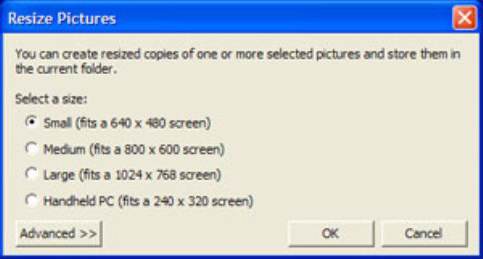
Зверніть увагу на верх робочої області. Тут виберіть “операції”. Зайдіть в розділ “редагування”, а звідти – змінити розмір. За допомогою з’явився у верхній частині екрана повзунка змініть параметри розміру та натисніть кнопку “застосувати”. Або введіть значення в поля, розташовані праворуч від повзунка. Збережіть картинку. Готове. Тепер ви знаєте, як зменшити розмір картинки або збільшити його. Але і на цих двох методах не можна зупинятися. Що робити, якщо вам вони не дуже підходять?
Офіс
Ну звичайно, як же можна було забути про таку річ, як програмні засоби “Майкрософт Офіс”? Ось вони і допоможуть нам у вирішенні нашої задачі. Як? Зараз дізнаємося!
Першим ділом вам необхідно встановити всі елементи “Майкрософт Офіс”. В тому числі і так званий “Пикчер Менеджер”. Саме про нього досить часто забувають багато користувачів. А ця програма може бути дуже корисною. Особливо тоді, коли вам треба відповісти, як змінити розмір зображення без виходу у всесвітню павутину, причому зробити це в найкоротші терміни.
Коли ви знайшли в себе “Менеджер”, зайдіть в нього. Тепер сюди потрібно завантажити необхідний вам файл. Робиться це так само, немов ви відкриваєте якийсь документ (файл – відкрити). Коли картинка завантажиться, можна почати працювати з нею.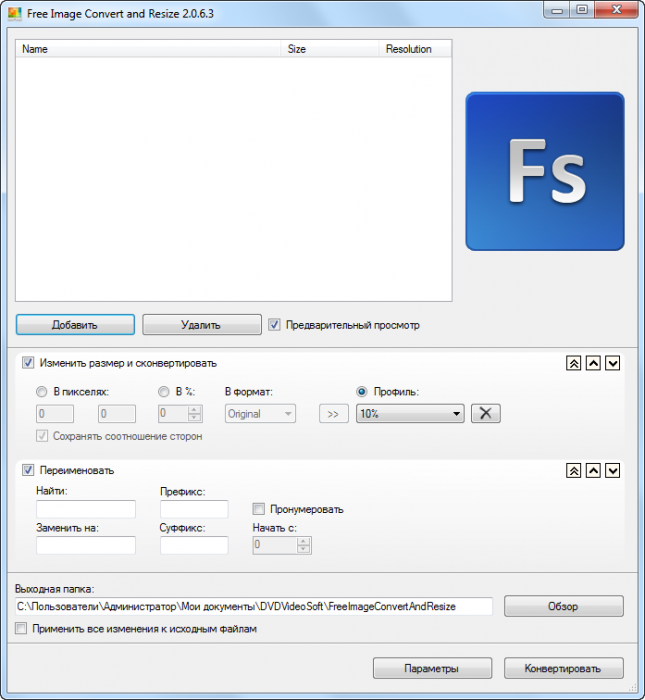
Натисніть на напис “змінити зображення” у верхній частині відкритої робочої області. Тепер натисніть “зміна розміру”. У правій частині монітора у вас з’явиться бічна панель, на якій будуть відображені всі можливі параметри. Ви можете ввести розмір самостійно в потрібні віконця, вибрати готові варіанти (наприклад, для веб сторінки) або змінювати розміри в процентному співвідношенні. Всі ці зміни підписані. Після того як ви завершите роботу, залишиться тільки зберегти графічний файл. Можете використовувати його відразу ж після закриття “Менеджера”.
Paint
Не можна обійти стороною і старий добрий Paint. Справа все в тому, що про нього давно забули багато користувачів і не використовують за призначенням. Правда, якщо вам потрібно змінити розмір картинки, то можете заходити в дану програму.
Коли відкриєте потрібне фото, вам доведеться добряче постаратися, щоб знайти потрібний нам ключ. Він знаходиться у вкладці “зображення”. Придивіться добре – там має бути напис “змінити розмір”. З’явиться вікно, в якому треба буде задати параметри для вашої картинки. Після цього залишається тільки натиснути “Ок”, щоб зберегти фото. Ось і все – справу зроблено!
Висновок
Як бачите, варіантів вирішення проблем з розміром ваших графічних файлів досить багато. Правда, якщо вам потрібно дуже швидко внести корективи, а часу на роботу з інтернетом і “Фотошопом” немає, то краще всього скористатися “Менеджером” або Paint.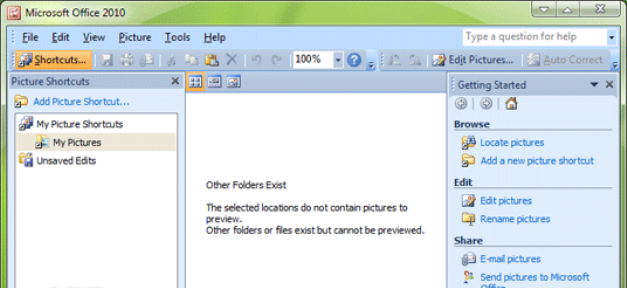
Не варто занадто сильно збільшувати маленькі картинки. Під час роботи ви помітите, як буде губитися якість. Виправляється це за допомогою “Фотошопу”. Так що, вибирайте оптимальний для вас варіант і працюйте з ним.






